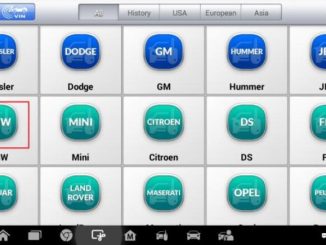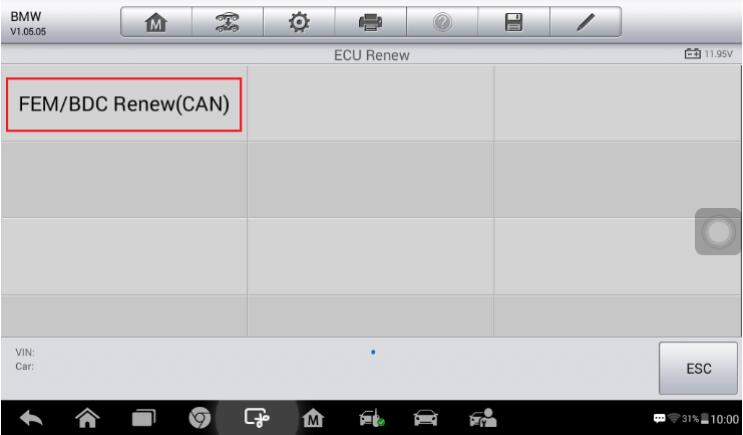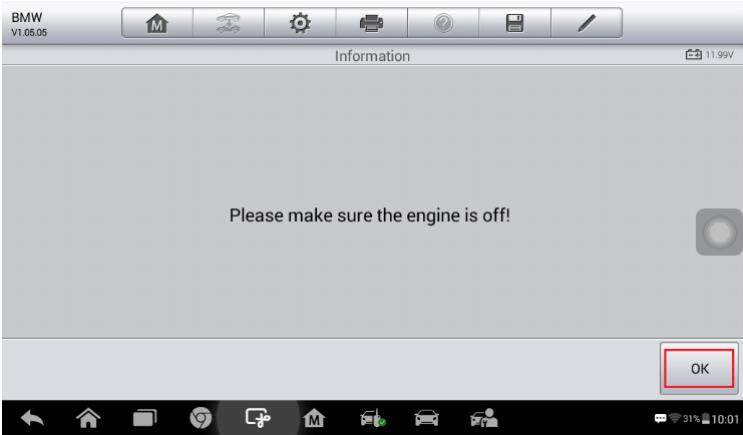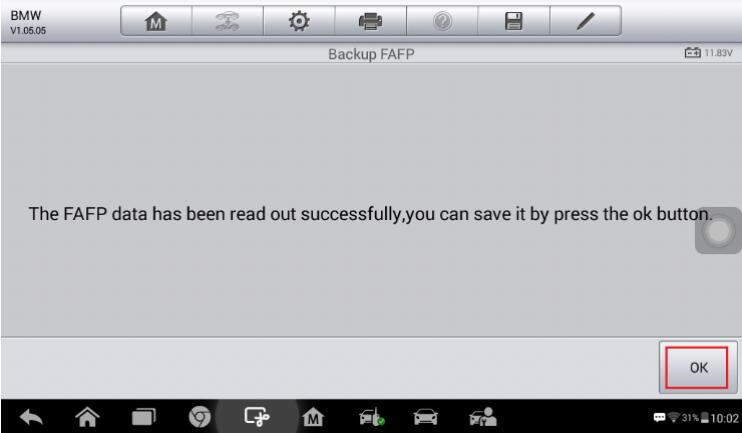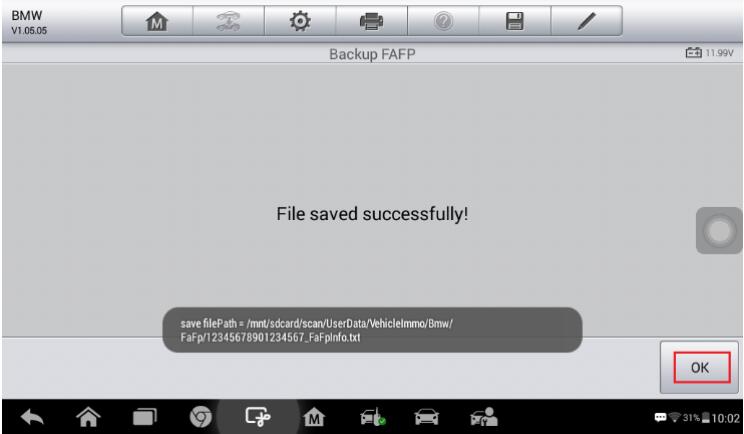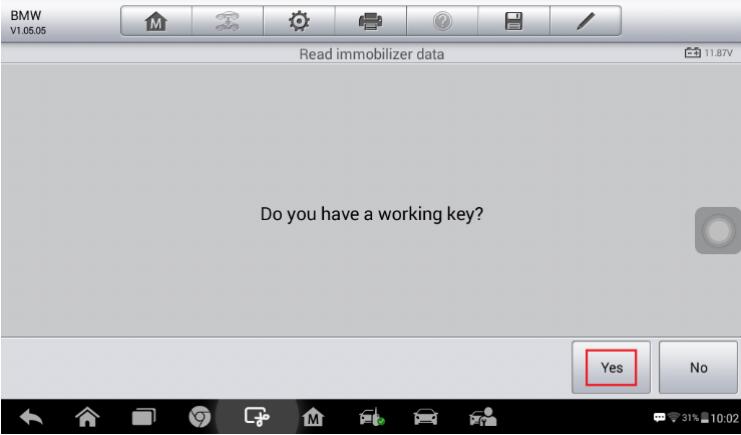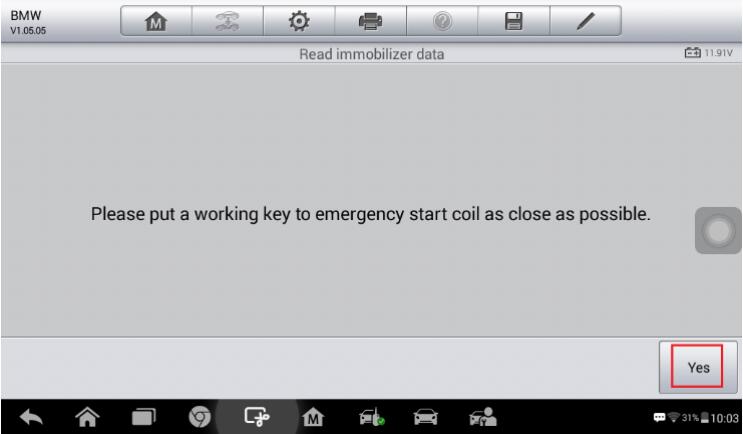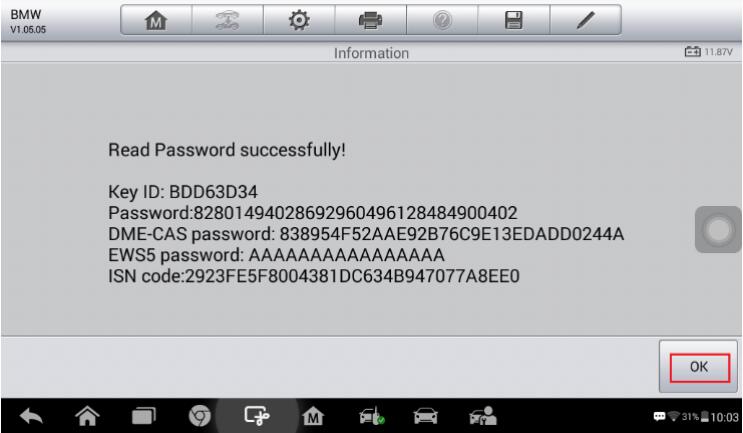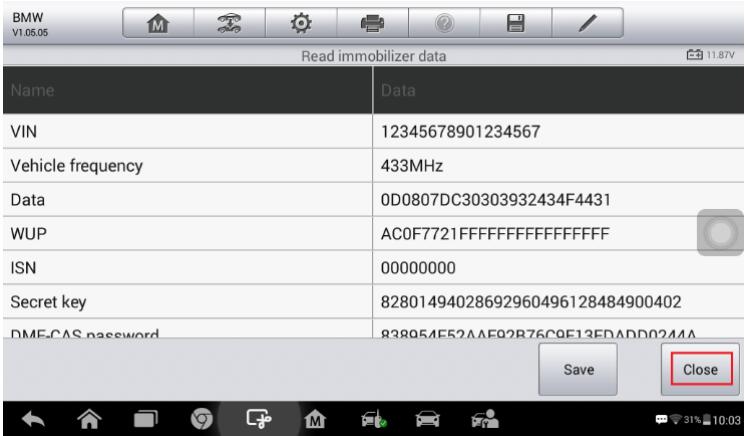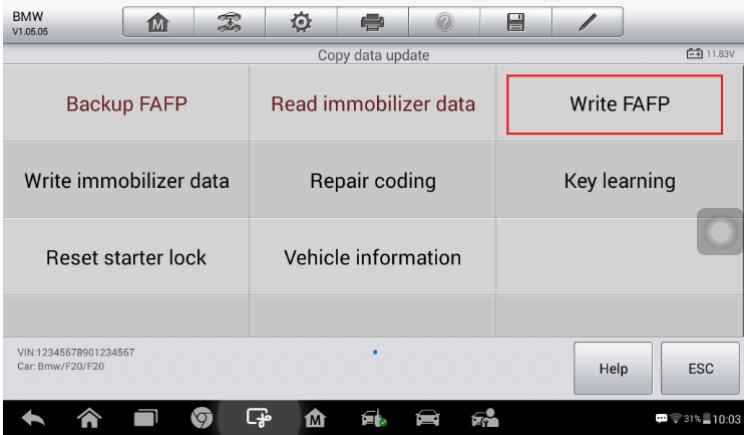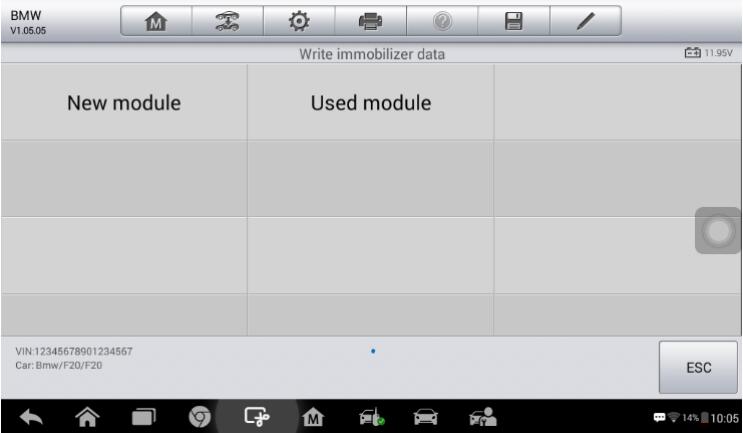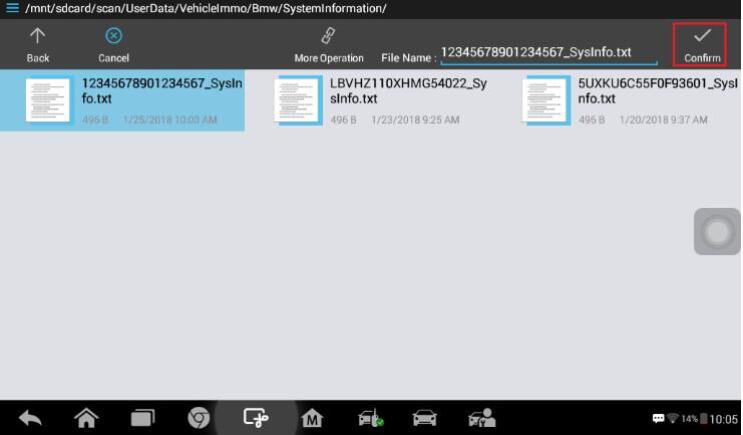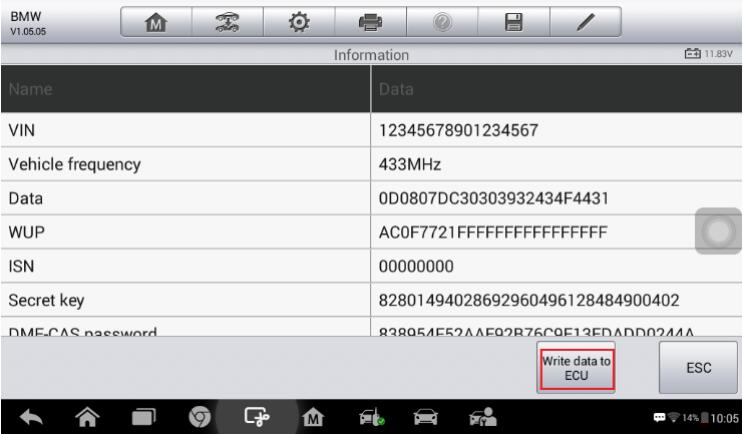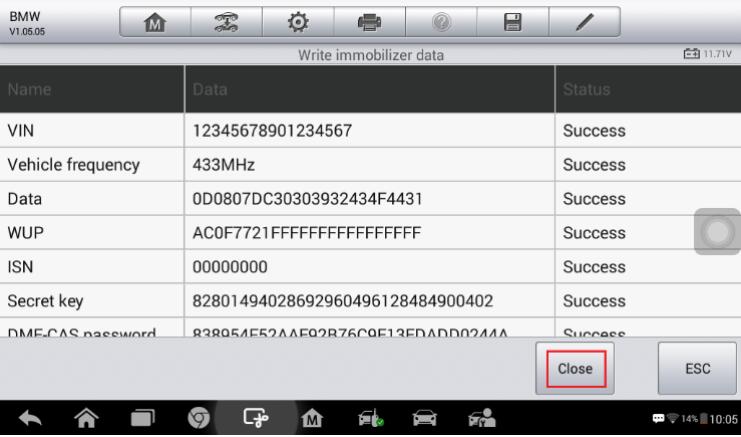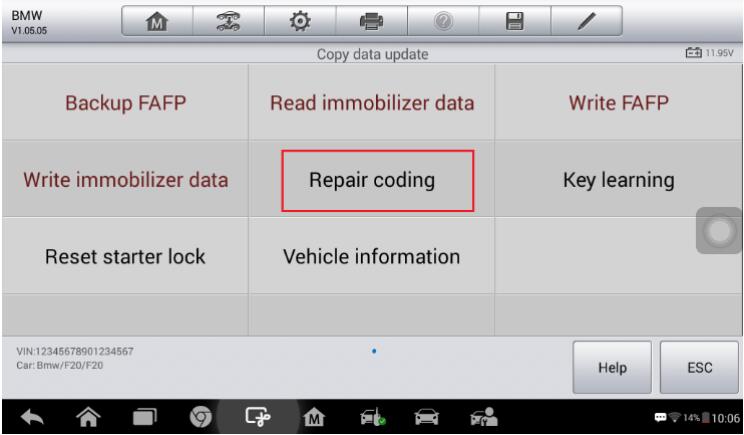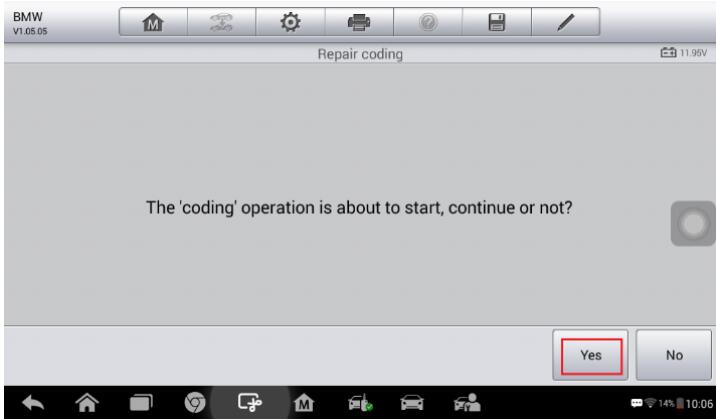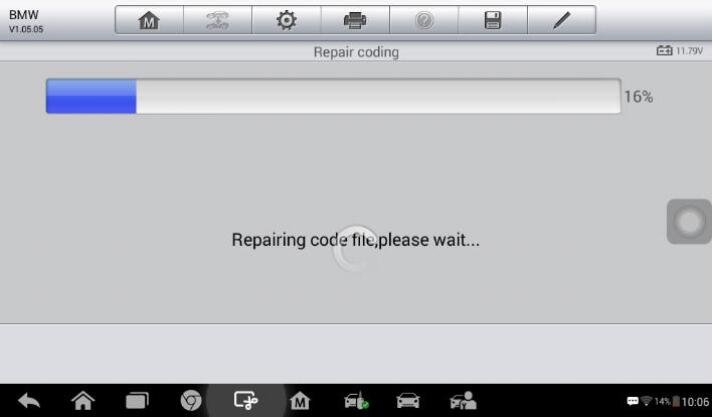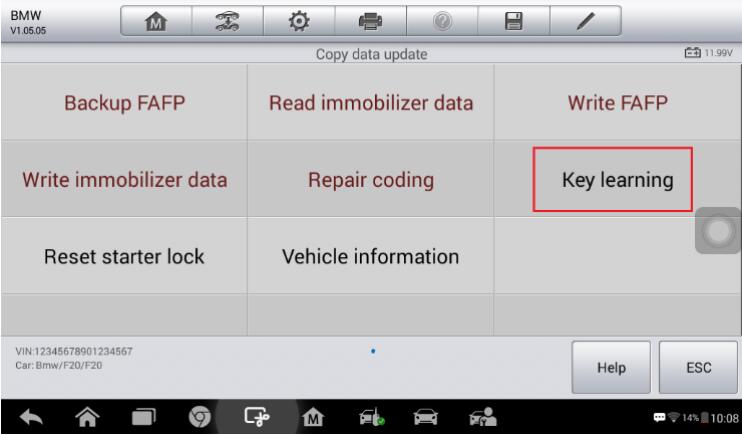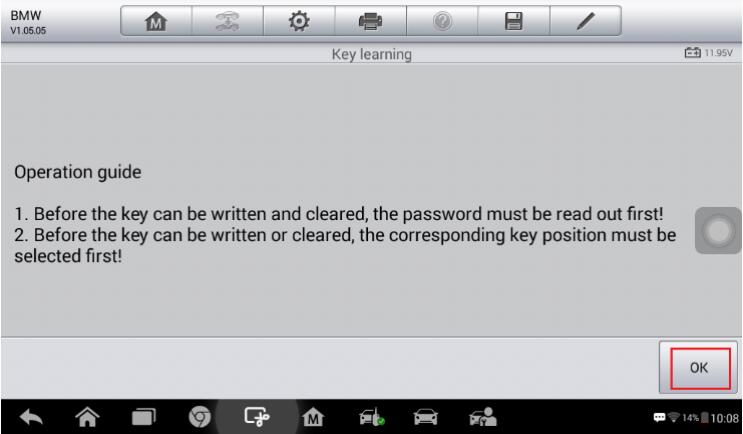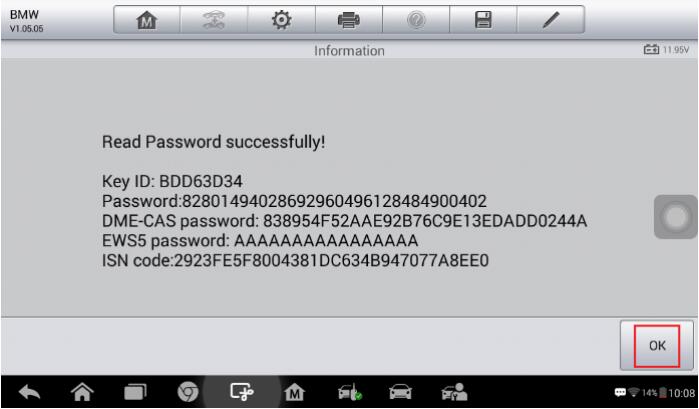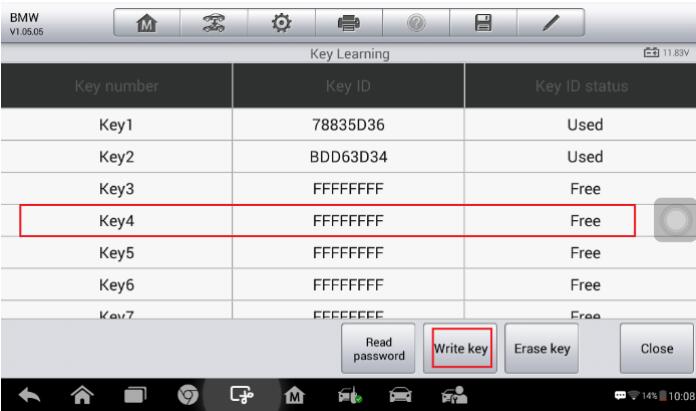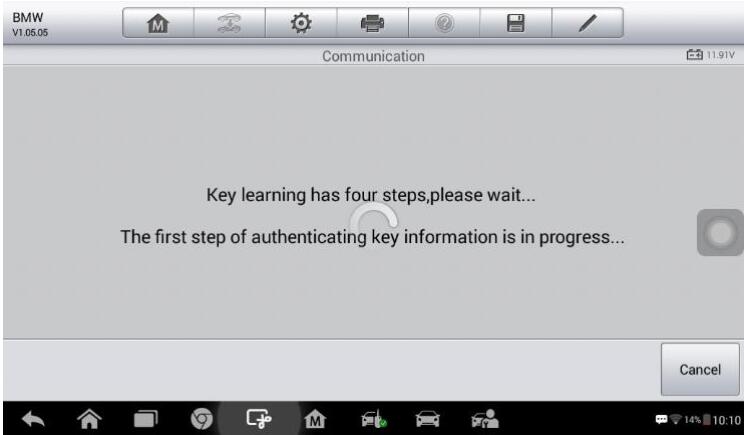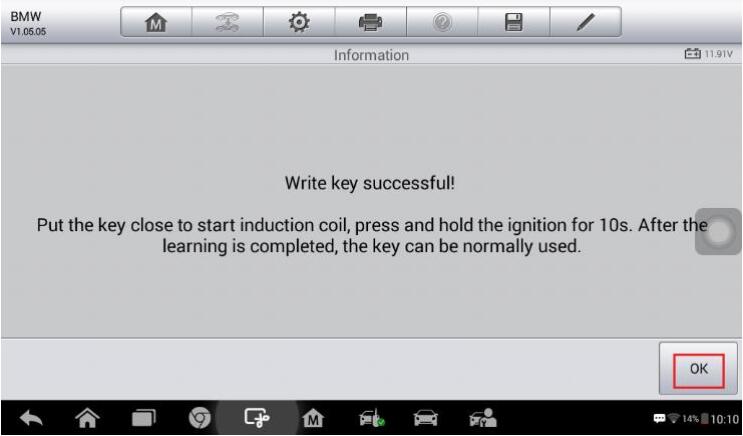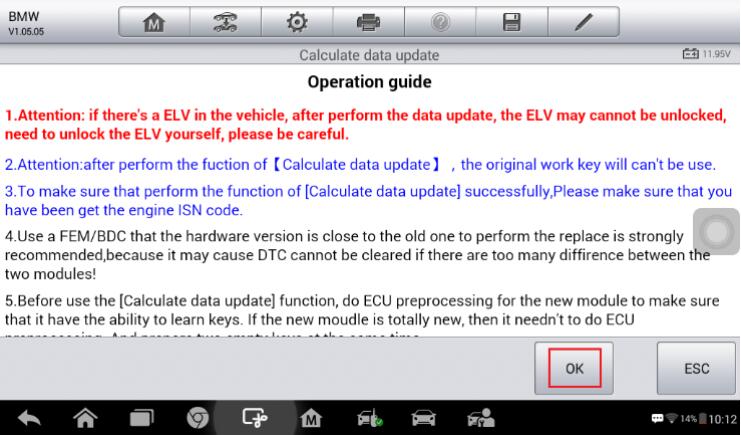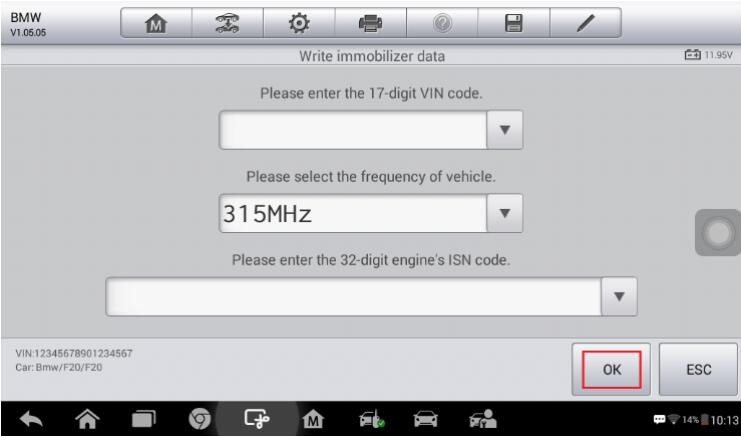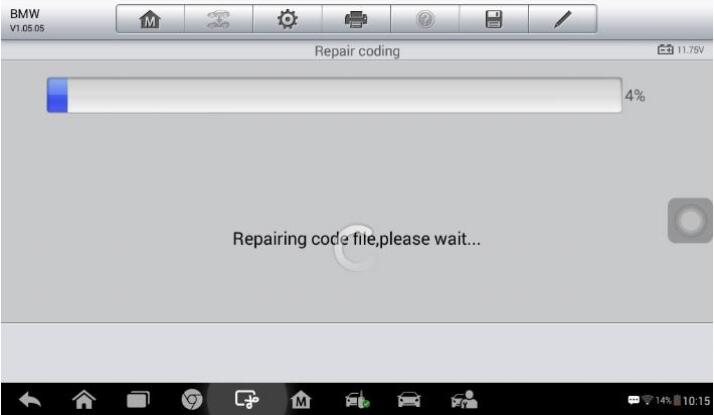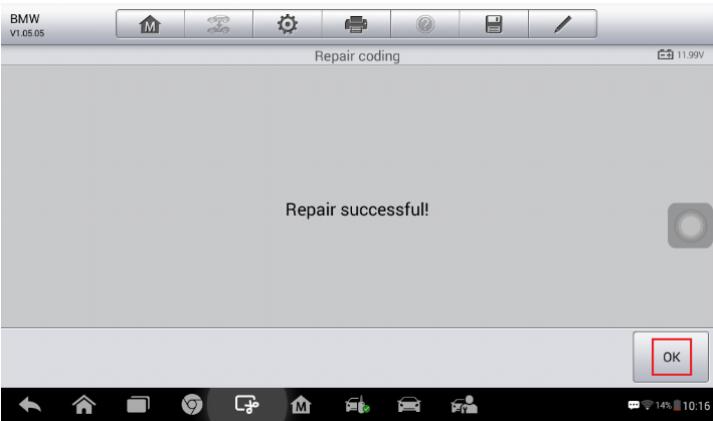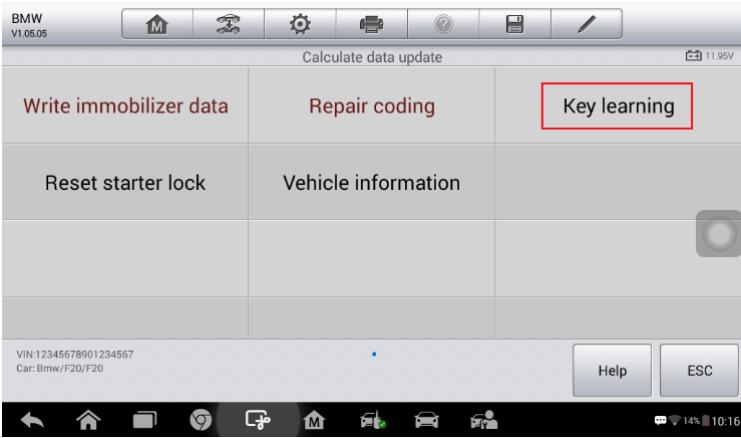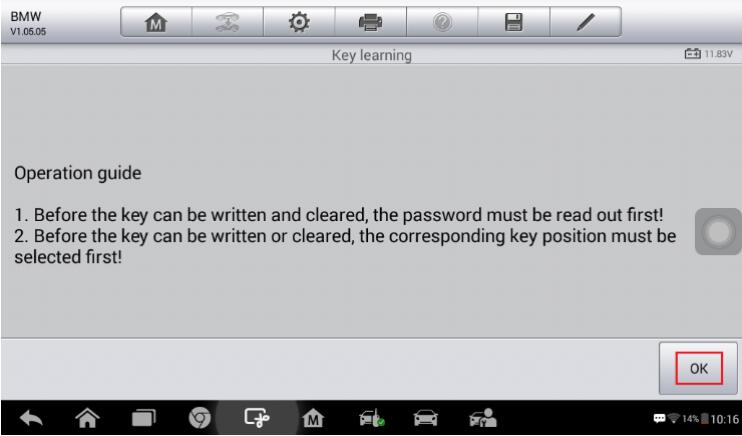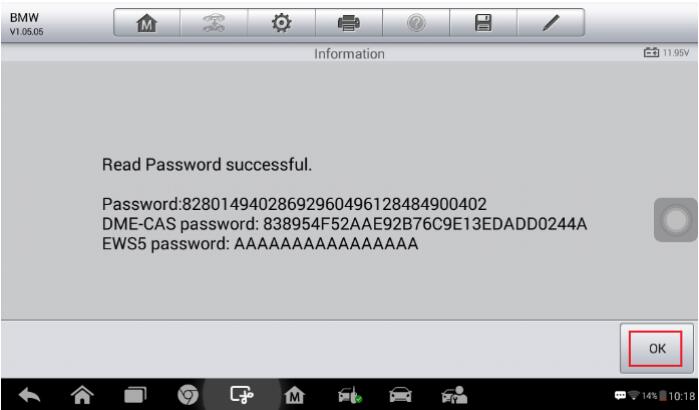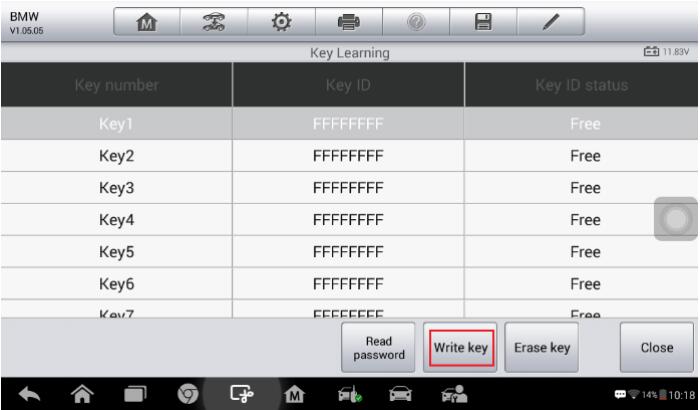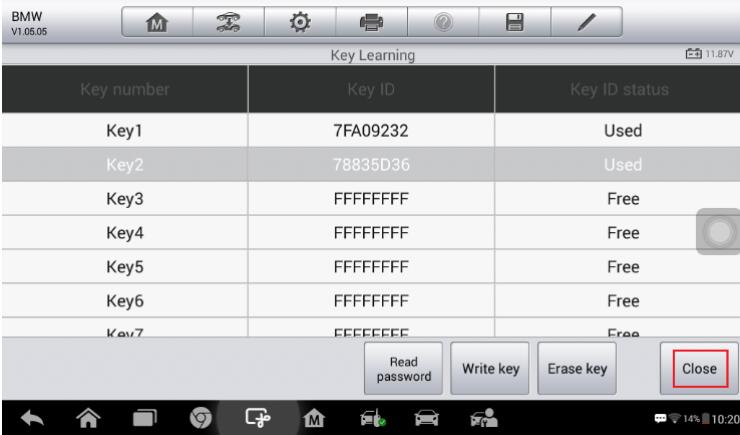TIN TỨC, Sửa chữa ECU
BMW Cách gia hạn FEM/BDC bằng Auro OtoSys IM100
Bài đăng tập tin này tập trung vào cách gia hạn BMW FEM/BDC bằng Auro IM600 .
Có hai tùy chọn khi truy cập Gia hạn BMW FEM/BDC:
#1 Sao chép Cập nhật dữ liệu: Khi có thể đọc được thông tin về thiết bị cố định của xe từ mô-đun FEM/BDC ban đầu, hãy thực hiện chức năng này để đọc thông tin và ghi vào mô-đun thay
thế các.
#2 Tính toán cập nhật dữ liệu: Khi không thể đọc được thông tin thiết bị cố định của xe từ mô-đun FEM/BDC ban đầu, hãy thực hiện chức năng này để tạo thông tin
qua mã VIN đầu vào, tần số xe và mã ISN động cơ, sau đó ghi vào mô-đun thay thế.
#1 Gia hạn FEM/BDC thông qua Cập nhật dữ liệu sao chép
Chuẩn bị
1. Lưu ý: Nếu có ELV trong xe, ELV không thể mở khóa sau khi thực hiện FEM/BDC giới hạn. Bạn cần phải tự giải quyết vấn đề bị khóa, vì vậy hãy bắt đầu thao tác với sự cân nhắc thận trọng.
2. Để thực hiện chức năng Sao chép Cập nhật dữ liệu, cần có một phím hoạt động hoặc mã ISN của máy.
3. Phiên bản phần cứng của mô-đun gốc và mô-đun thay thế chỉ có thể thay đổi một chút. Nếu không, DTC của xe không thể bị xóa.
4. Thao tác mô-đun FEM/BDC ra khỏi xe.
5. Tiến hành tiền xử lý ECU trên mô-đun thay thế (đã sử dụng) và lệnh cấm mô-đun đầu để chúng tôi có thể tìm hiểu các phím. Không cần tiền xử lý ECU cho mô-đun thay thế nếu đó là mô-đun hoàn toàn mới.
6.Chuẩn bị trống một phím.
thủ tục:
1. Kết nối bảng máy tính IM100 với mô-đun FEM/BDC gốc thông qua cáp chính đi kèm.
2.Bật bảng máy tính IM100 và chạm vào OtoSys > IMMO. Menu phương tiện hiển thị và thông báo từ chối trách nhiệm xuất hiện. Nhấn Chấp nhận để tiếp tục.
3.Nhập BMW trên menu xe.
4.Nhấn Gia hạn ECU > Gia hạn FEM/BDC (CÓ THỂ).
Lưu ý: Bạn có thể nhấp vào biểu tượng bút gần góc trên bên phải để ghi lại hoạt động dữ liệu. Nếu bạn gặp bất kỳ khó khăn nào, hãy nhấp lại vào biểu tượng để gửi cho chúng tôi dữ liệu và sự cố
để các kỹ sư của chúng tôi có thể trợ giúp. Mạng phải được kết nối khi tải dữ liệu lên. Vui lòng đảm bảo rằng động cơ đã tắt trước khi bắt đầu vận hành.
5.Nhấn Sao chép Cập nhật dữ liệu, đọc kỹ các ghi chú và quy trình được liệt kê trong hướng dẫn thao tác, sau đó nhấn OK để tiếp tục.
Lưu ý: Nếu bạn không tuân thủ nghiêm ngặt các bước, dữ liệu có thể bị mất hoặc thao tác giới hạn FEM/BDC có thể không thành công.
6.Nhấn Backup FAFP trên chức năng menu để sao lưu dữ liệu FAFP của mô-đun FEM/BDC ban đầu. Chức năng đọc thông tin và nhấn vào OK để tiếp tục.
7.Nhấn OK >Xác nhận để lưu dữ liệu. Khi có thông báo “Đã lưu tệp thành công!” hiển thị thông báo, nhấn vào OK và thoát chức năng menu.
Lưu ý: Tệp dữ liệu có thể được đổi tên. Ghi nhớ hoặc ghi lại tên và vị trí của tệp để sử dụng sau này.
8.Nhấn Đọc dữ liệu thiết bị cố định để sao lưu dữ liệu thiết bị cố định của mô-đun ban đầu. Chức năng đọc thông tin và nhấn OK để tiếp tục.
9.Khi thông báo “Bạn có khóa đang hoạt động không?” hiển thị thông báo, hãy lựa chọn cho phù hợp. Chạm vào Có rồi đặt phím đang hoạt động gần cuộn dây khởi động khẩn cấp để đọc thông tin mật khẩu hoặc chạm vào Không và tiếp tục để đọc dữ liệu của bộ cố định.
Lưu ý: Nếu khóa đang hoạt động được xác minh trong bước này, nó có thể được sử dụng trực tiếp để khởi động cơ khi hoàn tất Gia hạn FEM/BDC.
10.Khi dữ liệu của thiết bị được đọc cố định thành công, hãy nhấp vào Lưu > Xác nhận để lưu dữ liệu. Khi có thông báo “Đã lưu tệp thành công!” hiển thị thông báo, hãy nhấn OK > Đóng và thoát chức năng menu.
LƯU Ý: Tệp dữ liệu có thể được đổi tên. Ghi nhớ hoặc ghi lại tên và vị trí của tệp để sử dụng sau này.
11.Khi hoàn tất Đọc bộ dữ liệu cố định, hãy kết nối bảng máy tính IM100 với mô-đun thay thế thông qua cáp chính đi kèm.
12.Sau đó, chạm vào Viết FAFP để ghi dữ liệu FAFP đã lưu vào mô-đun FEM/BDC mới. Chức năng đọc thông tin và nhấn vào OK để tiếp tục.
13. Chọn tệp dữ liệu FAFP đã lưu và nhấn Xác nhận để ghi dữ liệu FAFP. Khi Ghi dữ liệu hoàn tất, hãy nhấn vào OK và thoát khỏi chức năng menu.
14.Nhập bộ ghi dữ liệu cố định để ghi bộ dữ liệu cố định đã lưu vào mô-đun thay thế. Chức năng đọc thông tin và nhấn vào OK để tiếp tục.
15.Khi menu mô-đun hiển thị, hãy lựa chọn tương ứng.
LƯU Ý:
Mô-đun mới: Thực hiện chức năng này nếu mô-đun thay thế là mô-đun hoàn toàn mới.
Mô-đun đã sử dụng: Thực hiện chức năng này nếu mô-đun thay thế là mô-đun đã sử dụng.
16. Chọn tệp dữ liệu thiết bị đã được lưu cố định và nhấn Xác nhận để tiếp tục.
17.Nhập dữ liệu vào ECU. Khi Ghi dữ liệu vào ECU hoàn tất thành công, hãy nhấn vào Đóng và thoát chức năng menu.
18.Nhấn Sửa mã hóa để sửa mã hóa của mô-đun FEM/BDC mới. Chức năng đọc thông tin và nhấn vào OK để tiếp tục.
19.Nhấn Yes để tiếp tục thao tác viết mã. Khi mã hóa sửa chữa hoàn tất thành công, hãy nhấn OK và thoát khỏi menu chức năng.
20.Nhấn Học khóa để thêm khóa vào mô-đun FEM/BDC mới. Chức năng đọc thông tin và nhấn vào OK để tiếp tục.
LƯU Ý
Mật khẩu phải được đọc trước khi có thể ghi hoặc xóa phím.
Vị trí phím phải được chọn trước khi có thể ghi hoặc xóa phím.
21.Nhấn Đọc mật khẩu để đọc thông tin mật khẩu của khóa
22.Khi thông báo “Bạn có khóa đang hoạt động không?” hiển thị thông báo, nhấn vào Có rồi đặt khóa cấm đầu gần cuộn dây khởi động khẩn cấp để đọc thông tin mật khẩu hoặc nhấn vào Không để nhập mã ISN của động cơ.
23.Chọn một vị trí phím phụ rồi nhấn phím Viết.
24.Làm theo hướng dẫn để đặt các phím gần đây của cuộn dây khởi động khẩn cấp và nhấn OK để bắt đầu Học phím.
25.Khi thông báo “Write Key Successful!” thông báo hiển thị, nhấn vào OK để kiểm tra trạng thái ID khóa. Sau đó nhấn vào Đóng để thoát khỏi chức năng menu.
26.Nhấn Đặt lại khóa khởi động để đặt lại khóa khởi động của mô-đun FEM/BDC mới. Chức năng đọc thông tin và nhấn vào OK để tiếp tục. Khi chức năng này được thực hiện thành công, Cập nhật dữ liệu sao chép đã hoàn thành.
27.Lắp đặt mô-đun FEM/BDC replace to the car and check xem máy có thể khởi động không được.
LƯU Ý
DTC có thể được phát hiện và cần có các máy cụ thể để lập trình, mã hóa và xóa DTC.
Nếu chức năng từ xa của phím làm việc ban đầu không hoạt động sau khi thao tác, vui lòng tắt phím này trước rồi bật nó qua Chế độ chuyên gia > FEM/BDC > Đã bật/tắt phím.
Các phím mới được thêm vào có thể bị xóa nếu bạn không cần chúng.
#2 Gia hạn FEM/BDC thông qua Tính toán Cập nhật Dữ liệu
Chuẩn bị
1. Lưu ý: Nếu có ELV trong xe, ELV không thể mở khóa sau khi thực hiện FEM/BDC giới hạn. Bạn cần phải tự giải quyết vấn đề bị khóa, vì vậy hãy bắt đầu thao tác với sự cân nhắc thận trọng.
2. Lưu ý: Tất cả các key gốc sẽ không được chấp nhận khi thực hiện chức năng Tính toán cập nhật dữ liệu.
3. Để thực hiện chức năng Tính toán cập nhật dữ liệu, cần có mã VIN, tần số xe và mã ISN động cơ. Thông tin này có thể được lấy thông qua chế độ Chuyên gia.
4. Phiên bản phần cứng của mô-đun gốc và mô-đun thay thế chỉ có thể thay đổi một chút. If not, the DTC of the car could not be delete.
5. Tháo mô-đun FEM/BDC ra khỏi xe.
6. Tiến hành tiền xử lý ECU trên mô-đun thay thế (đã sử dụng) và lệnh cấm mô-đun đầu để chúng tôi có thể tìm hiểu các phím.Không cần tiền xử lý ECU cho mô-đun thay thế nếu đó là mô-đun hoàn toàn mới.
7.Chuẩn bị trống hai phím.
Quy trình
1. Kết nối bảng máy tính IM100 với mô-đun FEM/BDC thay thế thông qua cáp chính đi kèm.
2.Bật bảng máy tính IM100 và chạm vào OtoSys > IMMO. Menu phương tiện hiển thị và thông báo từ chối trách nhiệm xuất hiện. Nhấn Chấp nhận để tiếp tục.
3.Nhập BMW trên menu xe.
4.Nhấn Gia hạn ECU > Gia hạn FEM/BDC (CÓ THỂ).
LƯU Ý
Bạn có thể nhấp vào biểu tượng bút gần góc trên bên phải để ghi lại dữ liệu vận hành. Nếu bạn gặp bất kỳ khó khăn nào, hãy nhấp lại vào biểu tượng để gửi cho chúng tôi dữ liệu và sự cố để các kỹ sư của chúng tôi có thể trợ giúp. Mạng phải được kết nối khi tải dữ liệu lên.
Vui lòng đảm bảo rằng động cơ đã tắt trước khi cuộc vận động bắt đầu.
5.Nhấn Tính toán Cập nhật Dữ liệu, đọc kỹ các ghi chú và quy trình được liệt kê trong hướng dẫn vận hành, sau đó nhấn OK để tiếp tục.
LƯU Ý: Nếu bạn không tuân thủ nghiêm ngặt các bước, dữ liệu có thể bị mất hoặc thao tác gia hạn FEM/BDC có thể không thành công.
6.Nhấn Ghi dữ liệu Bộ cố định trên menu chức năng để tạo thông tin về bộ định vị và ghi nó vào mô-đun FEM/BDC thay thế. Chức năng đọc thông tin và nhấn vào OK để tiếp tục.
7.Khi menu mô-đun hiển thị, hãy lựa chọn tương ứng.
LƯU Ý
Mô-đun mới: Thực hiện chức năng này nếu mô-đun thay thế là mô-đun hoàn toàn mới.
Mô-đun đã sử dụng: Thực hiện chức năng này nếu mô-đun thay thế là mô-đun đã sử dụng.
8. Nhập mã VIN, tần số xe và mã ISN cơ. Sau đó nhấn OK để tiếp tục.
9.Khi thông báo “Ghi dữ liệu vào ECU thành công!” thông báo hiển thị, nhấn vào OK và thoát khỏi chức năng menu
10. Nhấn vào Chỉnh sửa mã hóa trên menu chức năng để sửa mã hóa của mô-đun FEM/BDC mới. Chức năng đọc thông tin và nhấn vào OK để tiếp tục.
11.Nhấn Yes để tiếp tục thao tác viết mã. Khi mã hóa sửa chữa hoàn tất thành công, hãy nhấn OK và thoát khỏi menu chức năng.
12.Nhấn Key Learning để thêm khóa vào mô-đun FEM/BDC mới. Chức năng đọc thông tin và nhấn vào OK để tiếp tục.
LƯU Ý
Mật khẩu phải được đọc trước khi có thể ghi hoặc xóa phím.
Vị trí phím phải được chọn trước khi có thể ghi hoặc xóa phím.
13.Nhấn Đọc mật khẩu để đọc thông tin mật khẩu của khóa
14.Khi thông báo “Bạn có khóa đang hoạt động không?” hiển thị thông báo, chạm vào Không rồi nhập
mã ISN của máy để đọc thông tin mật khẩu.
LƯU Ý: Tất cả các lệnh cấm đầu tiên đều không được chấp nhận.
15.Chọn vị trí của phím Rơle rồi nhấn phím Viết
16.Làm theo hướng dẫn để đặt các phím gần như mới của cuộn dây khởi động khẩn cấp và nhấn OK để bắt đầu Học phím.
17.Khi có thông báo “Write Key Successful!” thông báo hiển thị, nhấn vào OK để tiếp tục.
18. lặp lại bước 15-17 để học các phím tiếp theo.
19.Kiểm tra xem hai khóa có học thành công hay không. Sau đó nhấn vào Đóng để thoát khỏi chức năng menu.
20.Nhấn Đặt lại khóa khởi động để đặt lại khóa khởi động của mô-đun FEM/BDC mới. Chức năng đọc thông tin và nhấn vào OK để tiếp tục. Khi chức năng này được thực hiện thành công, Cập nhật dữ liệu sao chép đã hoàn tất
21.Lắp đặt mô-đun FEM/BDC mới vào xe và kiểm tra xem máy có thể khởi động không được.
LƯU Ý: DTC có thể được phát hiện và cần có các công cụ máy tính để sửa đổi thông tin về các phương tiện tiện lợi,
chẳng hạn như FAFP và cấp độ tích hợp, sau đó để thực hiện chương trình, mã hóa và xóa DTC.

MÁY CHẨN ĐOÁN PROGRAMMING ONLINE THINKTOOL MASTER

MÁY CHẨN ĐOÁN ĐA NĂNG LAUNCH X431 PRO V5.0
ASCOM cung cấp các dịch vụ như:
– Máy chẩn đoán đa năng – Máy chẩn đoán chuyên hãng.
– Phụ tùng ô tô Đức.
– Thiết bị cân cam ô tô.
– Thiết bị đọc chép hộp ECU các dòng xe.
– Dịch vụ sửa chữa hộp ECU các dòng xe.
– Dịch vụ làm chìa khóa ô tô.
Mọi thắc mắc xin liên hệ Công ty Giải Pháp Ô Tô – ASCOM.VN hoặc THINKCAR Việt Nam
Địa chỉ: 29 đường số 6, cư xá Bình Thới, P.8, Q.11, TPHCM.
Điện thoại: 081 307 6060 – 0909 880 768
Xem thêm nhiều thiết bị chẩn đoán tại đây